win11如何看笔记ddr几 Win11如何查看内存频率
更新时间:2024-05-29 15:14:08作者:hnzkhbsb
Win11如何查看内存频率?在Win11系统中,想要查看内存频率很简单,只需要按下Win键+R组合键,输入msinfo32并回车,即可打开系统信息窗口。在窗口中找到物理内存数组一栏,即可查看到安装的内存条的频率信息。通过这种简单的操作,用户可以轻松了解自己电脑内存的工作频率,从而更好地优化系统性能。Win11系统为用户提供了更加便捷和直观的内存频率查看方式,让用户可以更加方便地了解自己电脑的硬件信息。
步骤如下:
1.进入电脑桌面,鼠标右键点击开始菜单。点击打开任务管理器。
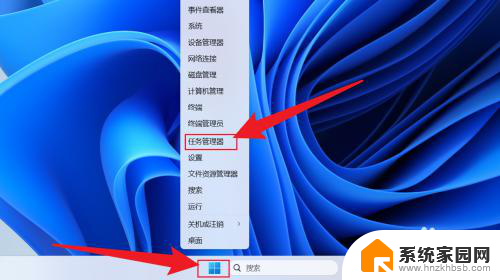
2.任务管理打开后,点击性能选项。
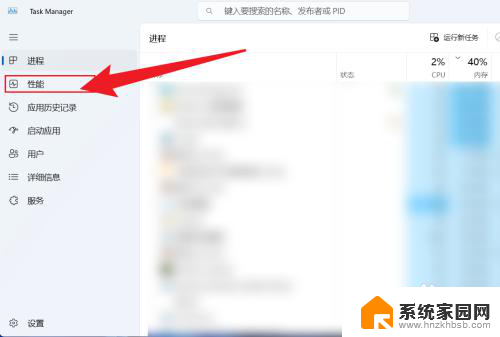
3.点击内存,速度后面显示的就是内存频率。
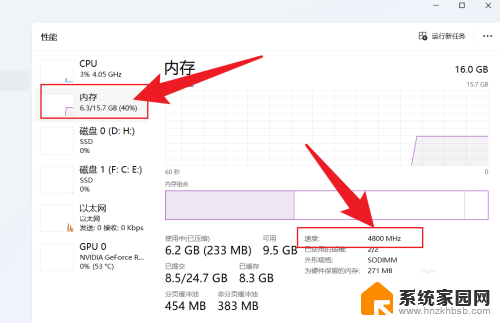
以上就是Win11如何查看笔记本的DDR版本的全部内容,如果有任何疑问,用户可以按照小编的方法进行操作,希望这能对大家有所帮助。
win11如何看笔记ddr几 Win11如何查看内存频率相关教程
- win11电脑物理内存怎么看 win11查看电脑内存的方法
- 如何查看分辨率 电脑屏幕分辨率查看步骤
- win11电脑16g内存占用率高 Win11内存占用率异常高的解决方法
- 查看电脑c盘内存 查看电脑C盘使用情况的步骤
- 怎么查看自己的windows账户 win11如何查看账户信息
- win10如何查看更新记录 win10更新记录怎么查看
- win11网络连接属性 Win11如何查看网络连接属性详细信息
- win11子文件修改日期 如何快速查看Win11中文件的修改日期
- 如何查看现在win10具体版本 win10如何查看系统版本号
- 查看已保存的wifi密码 win10 win10怎么查看已保存的wifi密码
- 迈入计算加速新时代 第二代AMD Versal Premium系列上新,助力您的计算体验提速
- 如何查看电脑显卡型号及性能信息的方法,详细教程揭秘
- 微软“Microsoft自动填充Chrome扩展”插件12月14日停用,用户需寻找替代方案
- CPU厂商的新一轮较量来了!AMD、英特尔谁将称雄?
- 微软发布Windows 11 2024更新,新型Copilot AI PC功能亮相,助力用户提升工作效率
- CPU选购全攻略:世代差异、核心架构、线程数、超频技巧一网打尽!
微软资讯推荐
- 1 如何查看电脑显卡型号及性能信息的方法,详细教程揭秘
- 2 CPU厂商的新一轮较量来了!AMD、英特尔谁将称雄?
- 3 英伟达发布NVIDIA app正式版 带来统一GPU设置软件,让你轻松管理显卡设置
- 4 详细指南:如何在Windows系统中进行激活– 一步步教你激活Windows系统
- 5 国产显卡摩尔线程筹备上市,国产显卡即将登陆市场
- 6 详细步骤教你如何在Win7系统中进行重装,轻松搞定系统重装
- 7 微软停服后,Linux对俄罗斯“动手”,国产系统关键一战即将开启
- 8 英伟达RTX50系列显卡提前发布,游戏体验将迎来重大提升
- 9 微软网页版和Win11新版Outlook可固定收藏夹功能本月开测
- 10 双11国补优惠力度大,AMD锐龙HX旗舰游戏本5800元起
win10系统推荐
系统教程推荐
- 1 win11安装不了魂师对决 Win11 24H2家庭版升级专业版后无法接入Defender for Endpoint的处理方式
- 2 win11l图片打不开 Win11 24H2升级后无法打开图片怎么办
- 3 win11自动关闭网络 Win11 WiFi总是掉线怎么办
- 4 win11任务栏显示右侧 Win11任务栏靠右对齐方法
- 5 如何打开win11共享联机服务 Win11轻松共享文件方法
- 6 win11共享完 其他电脑无法访问 Win11 24H2共享文档NAS无法进入解决方法
- 7 win11输入法右下角怎么隐藏 win11怎么隐藏右下角输入法
- 8 win11开机背景图片不显示 Win11更新后无法打开图片怎么办
- 9 win11系统开启vbs脚本的步骤 win11vbs开启步骤
- 10 win11如何找到新添加的硬盘 电脑硬盘属性在哪里查看